教程:Teradek Live:Air Video Production Suite for iOS
Teradek Live:Air接受来自不同来源的多个流, and enables you mix an event, then send it to Livestream, Ustream, or any RTMP-compatible server, using only your iPad.
本教程将演示Teradek Live:Air直播视频切换器, which runs, as you can see in Figure 1 (below), on the iPad. Live:Air接受来自不同来源的多个流, and enables you mix an event, then send it to Livestream, Ustream, or any RTMP-compatible server, using only your iPad.
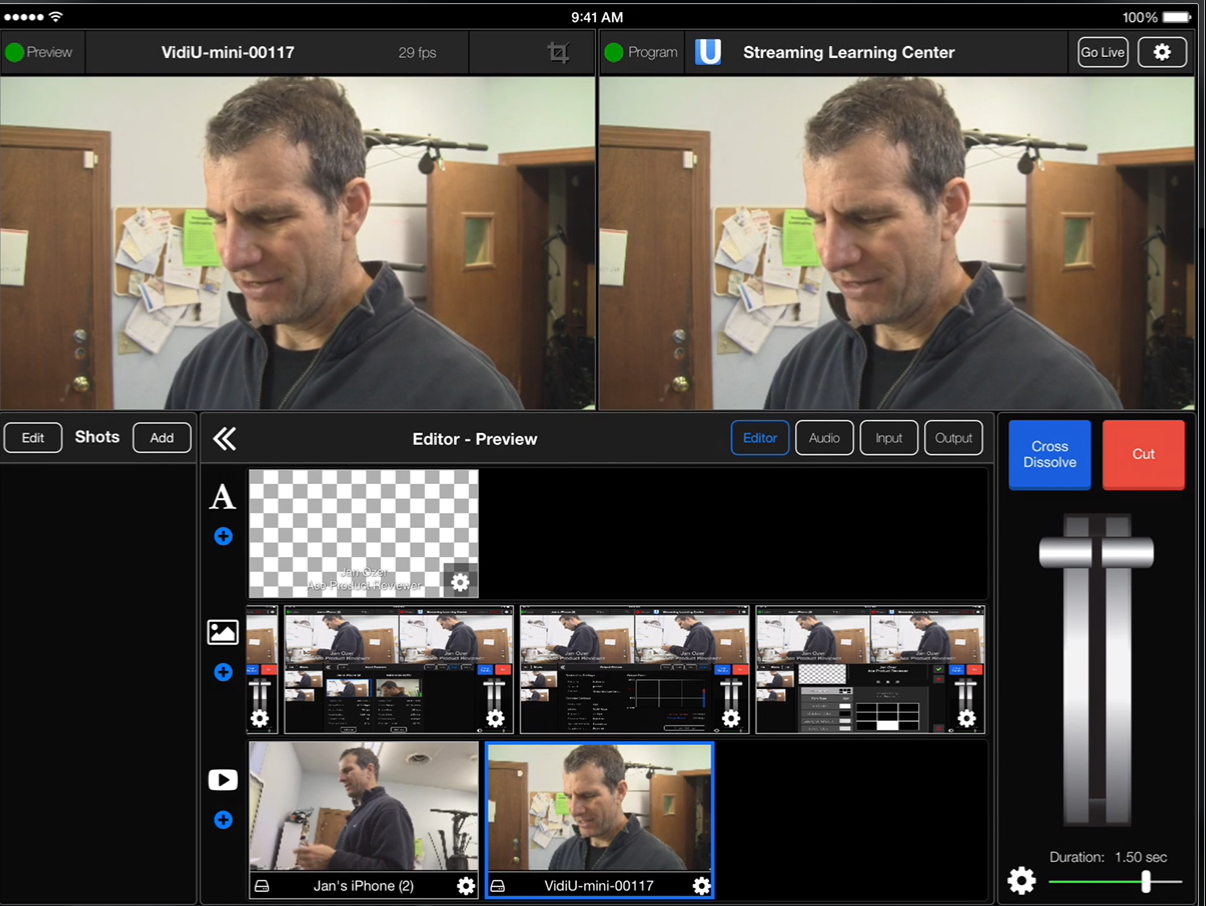
Figure 1. Teradek Live:在iPad上运行. 单击图像以查看其全尺寸.
A Switcher-Like UI
如图1所示,该界面看起来像传统的视频切换器. 它的左上角是预览窗口,右上方是实时或程序窗口. 底部还有三个内容来源. 位于预览和实时/程序窗口下方的A是用于文本的. Below that, you see the little picture icon; this section is for still images, 你可以在这里看到这三张截图. 在底部我们有两个视频源.
Live:Air允许您使用来自不同来源的多个视频输入. 左边的视频源是一个佳能Vixia相机连接到Teradek VidiU Mini, 一个刚刚发布的微型视频编码/流媒体设备. 左边的另一个提要来自iPhone.
单击live/program窗口下方的Input按钮,您将看到我们现在拥有的两个输入的设置(Figure 2, below).

Figure 2. 视频输入源的设置.
Adding More Sources
添加另一个输入源或设备, 单击源设置对话框上方的“添加”按钮, 你会发现你有四个选择, as shown in Figure 3 (below). 我们可以再加一个iPad,甚至iPad摄像头. 我们可以添加一个电影文件,或者添加RTSP提要.

Figure 3. 添加更多输入源或设备的选项.
Working With Text
编辑器的工作方式和大多数编辑器差不多. 如果我们想添加文本,我们将它推入预览窗口(Figure 4, below),然后我们可以通过使用右侧的控件来切割或溶解它.

Figure 4. 在预览窗口中添加了文本. 单击图像以查看其全尺寸.
如果我们想去掉文字, 我们点击它将它移出预览窗口, 然后我们可以把它剪掉. 如果我们愿意,我们可以手动控制t形条,或者直接用按钮. As you can see in Figure 5 (below), 它显示了Live:Air UI右侧过渡面板的底部, 转换的持续时间是可配置的.

Figure 5. Set transition duration here.
您还可以选择不同类型的转换,包括中所示的选项 Figure 6 (below). 你可以选择变焦溶解,或者在演示结束时调成黑色.

Figure 6. 不同类型转换的选项.
If you want to show a picture, 点击图片将其放入预览窗口——就像文本一样——然后交叉溶解, 或者使用你选择的另一个剪切或过渡. If you want to remove it, 再点击一次,点击剪切, Live:Air会让你回到刚才的镜头.
Related Articles
Teradek的Link Pro双肩包提供增强型多输入, 多输出)蜂窝连接, 加上键合蜂窝的可靠性, 连接到Teradek强大的Link WiFi接入点, 所有这些都装在一个背包里,由你选择的v型锁或3孔电池供电.
两个领先的多摄像头网络直播iOS应用比较